パソコンで動画を楽しむ際、標準搭載のWindows Media Playerでは物足りなさを感じることはありませんか?動画が途中で止まったり、対応していないファイル形式があったり、画質や音質に満足できなかったりと、様々な不満を抱えている方も多いでしょう。そんな悩みを解決するために、今回は高機能で使いやすい動画再生ソフトを厳選してご紹介します。
Leawo Blu-ray Playerは、ブルーレイディスクの再生に特化した高性能メディアプレーヤーです。市販・レンタルのブルーレイディスクはもちろん、DVDディスクやISOファイル、さらには4K動画まで幅広く対応しています。
DolbyやDTSなどの先進的なオーディオデコード技術に対応しているため、映画館のような立体的で臨場感のあるサウンド体験が可能です。さらに、メニュー表示機能を備えており、ブルーレイディスクのチャプターやタイトルを簡単に操作できます。シンプルで直感的なインターフェースに加え、リージョンフリーで海外ディスクも再生可能な点が大きな魅力です。
関連記事:Leawo Blu-ray Playerは本当に無料なの?安全性・使い方・注意点を解説

☉ Windows/MacでBlu-ray/DVD/ISO/4K・HD動画/音楽を無料再生。
☉ 映画館並みの映像空間を創出、最高の映像体験を提供。
☉ もっとほかの実用的な追加機能。
☉ Blu-ray/DVDをリージョンフリー再生。
☉ ユーザー向けの個性的な再生コントロール。
ブルーレイ・DVD・4K動画の高画質再生
リージョンフリー対応で海外作品も視聴可能
AACS対応により市販ディスクも再生可能
バーチャルリモコン機能でディスクメニューを操作
外部字幕の追加機能
Dolby/DTS/AAC/TrueHD/DTS-HDなど高音質オーディオデコード対応
VLCメディアプレーヤーは、世界中で最も利用されている無料のオープンソース動画再生ソフトです。MP4、MKV、AVI、MOV、WMVなど主要な動画ファイル形式はもちろん、DVDやブルーレイの再生にも対応しています。最大の特徴は、追加コーデックをインストールする必要がなく、ほぼすべての動画・音声形式をそのまま再生できる点です。
また、ストリーミング再生機能を搭載しており、インターネット上の動画やネットワーク経由のコンテンツもスムーズに視聴可能。字幕ファイルの読み込みや同期調整機能も充実しており、多言語字幕付き動画の視聴にも最適です。無料ながら高機能で、初心者から上級者まで幅広く支持されています。
関連記事:VLC media playerで動画を連続再生(ループ再生)する方法
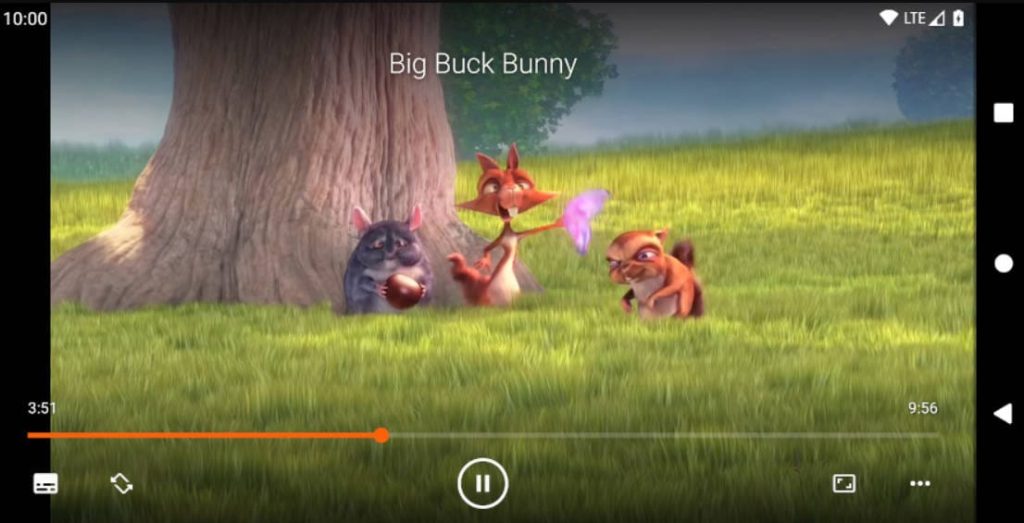
豊富なメディアファイル形式に対応
DVD・ブルーレイディスクの再生
ストリーミング再生機能
動画キャプチャー・変換機能
クロスプラットフォーム対応(Windows/Mac/Linux/iOS/Android)
広告なし・完全無料
GOM Playerは、韓国発の人気動画再生ソフトで、豊富なカスタマイズ機能と直感的な操作性が魅力です。ほとんどの動画形式に対応しているだけでなく、破損した動画ファイルやダウンロード途中の未完成ファイルも再生できる点が特徴的です。
また、GOM Labのオンライン字幕データベースと連携しており、必要な字幕を簡単に検索・ダウンロードして表示可能です。さらに、360度VR動画や4K UHD動画の再生にも対応しており、臨場感のある映像体験を楽しめます。スキン変更やショートカット設定など、ユーザーの好みに合わせた柔軟なカスタマイズができるため、自分だけの快適な再生環境を構築したい方におすすめです。
関連記事:GOM Playerの使い方徹底解説| GOM Playerで動画/DVDが再生できないときの対処法
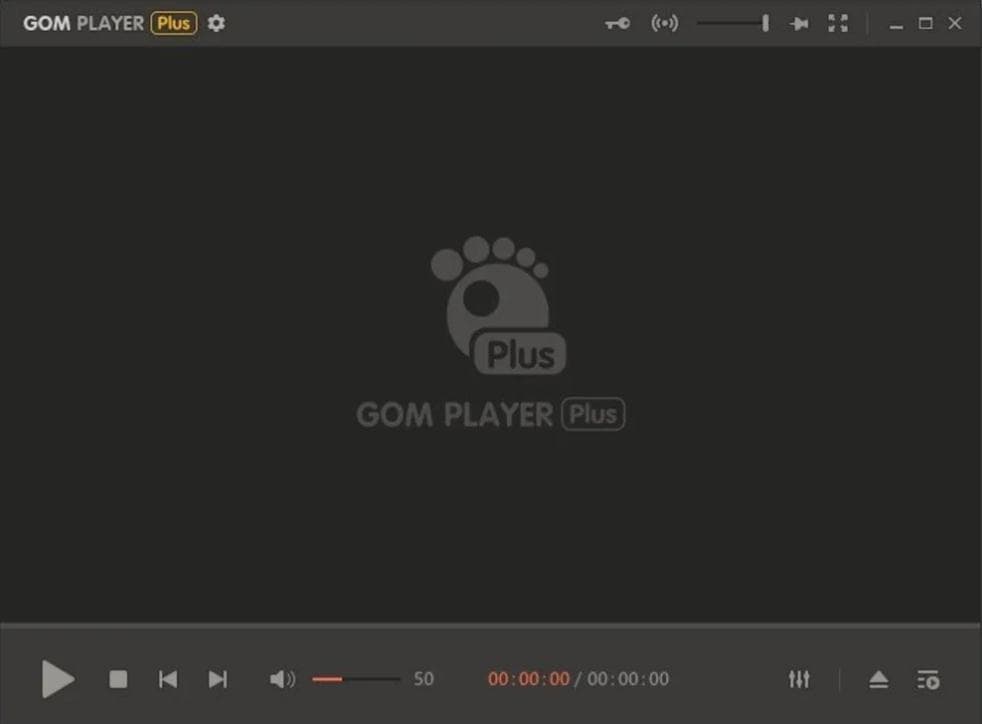
多彩な動画・音声フォーマットに対応
カスタムブックマーク機能
360度VR動画再生対応
特定区間リピート再生
動画キャプチャー機能
字幕機能の充実
スキン変更によるカスタマイズ
PotPlayerは、軽量かつ高性能な動画再生ソフトとして知られ、低スペックPCでもスムーズに動作する点が大きな強みです。MP4、MKV、AVI、WMVなど幅広い動画形式に対応し、4Kや8Kなど超高解像度動画もスムーズに再生できます。
加えて、ハードウェアアクセラレーション機能を搭載しているため、CPU負荷を抑えつつ高画質な映像を楽しめます。さらに、カスタマイズ性に優れており、映像や音声のフィルター設定、再生速度の変更、字幕のスタイル調整など、細かい設定が可能です。インターフェースはシンプルながらも高機能で、初心者からプロレベルのユーザーまで幅広く支持される動画再生ソフトです。
関連記事:VLCより優れる「PotPlayer」とは?主な機能や使い方、評判まで紹介
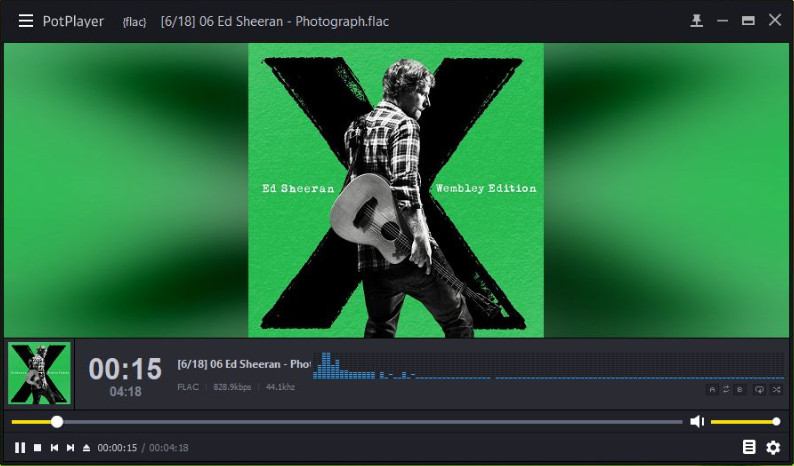
軽快で高速な動作
豊富なスキン対応
YouTube動画の直接再生
シーク時のプレビュー表示
ブックマーク・区間リピート機能
レジューム再生(再生位置記憶)
内部・外部フィルター対応
360度動画・HDR対応
RealPlayerは、動画再生だけでなく動画管理やダウンロード機能も兼ね備えた多機能な動画再生ソフトです。主要な動画形式に対応しているのはもちろん、YouTubeや各種動画サイトから直接動画をダウンロードして保存することが可能です。
さらに、ダウンロードした動画をMP4やWMVなど任意の形式に変換できるため、スマホやタブレットでも快適に視聴できます。クラウドストレージ機能を活用すれば、保存した動画を複数のデバイス間で共有でき、外出先からでもアクセスが可能です。再生、管理、ダウンロード、変換といった幅広い機能を一括で利用できる点が、他の動画再生ソフトにはない大きなメリットです。
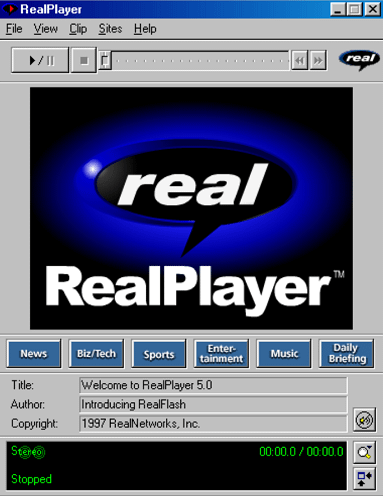
動画・音声ファイルの再生機能
YouTube等の動画サイトからの動画ダウンロード機能
ファイル形式変換機能(動画からMP3への変換など)
スマートダウンロード機能(最新版)
字幕ダウンロード機能(有料版)
AIフィルター機能
1.メディアプレイヤーとは?
メディアプレイヤーとは、パソコンやスマートフォンなどのデバイスで動画・音楽などのメディアファイルを再生するためのソフトウェアの総称です。代表的な例として、Windowsに標準搭載されている「Windows Media Player」や、Macの「QuickTime Player」があります。
2.なぜWindows Media Playerの代替ソフトが必要ですか?
Windows Media Playerは標準的な動画再生ソフトですが、機能面や対応フォーマットの面で限界があります。特に近年は高画質動画や多様なコーデックの普及により、WMPでは再生できないケースが増えています。そのため、VLCメディアプレーヤーやLeawo Blu-ray Playerのように対応形式が豊富で高機能な動画再生ソフトが広く利用されています。
3.有料の動画再生ソフトを購入するほうがいいですか?
有料の動画再生ソフトを購入するかどうかは、利用目的によって異なります。無料ソフトでも十分な場合がありますが、Blu-rayや4K動画を快適に楽しみたい方、動画管理機能やダウンロード機能を求める方には、有料ソフトの購入を検討する価値があります。
今回ご紹介した5つの動画再生ソフトは、それぞれ異なる特別な機能やメリットを持っています。ブルーレイ・DVD再生を重視する方には、Leawo Blu-ray Playerが最適です。高画質・高音質での再生体験を無料で楽しめます。VLCメディアプレーヤーを使えば、ほぼ全てのメディアファイルを広告なしで再生できます。PotPlayerではYouTube動画の直接再生や豊富なカスタマイズオプションで、理想的な動画環境を構築できます。どのソフトも無料で利用できるため、実際に使ってみて自分のニーズに最も合うものを選択することをおすすめします。快適な動画視聴ライフをお楽しみください。









